Reklame
Din Windows starttid Sådan gør Windows 8 Boot endnu hurtigere!Windows 8 har muligvis masser af problemer, men en langsom starttid er ikke en. Windows 8 starter hurtigt! Der er dog plads til forbedringer. Vi viser dig, hvordan du måler og optimerer din Windows-boot ... Læs mere er rekordstor, men hver eneste lukning forbliver en prøvelse? Tid til at slå ned på optimering af denne proces for at spare tid. De fleste af disse trin er superenkle og tager kun et par sekunder, lovet!
Super hurtige løsninger
Tastaturgenveje
Windows 'mest populære tastaturgenvej, Ctrl + Alt + Del, får også denne opgave udført. Uanset om du er i Windows 7 eller 8, skal du bemærke tænd / sluk-knappen nederst til højre og slukke.
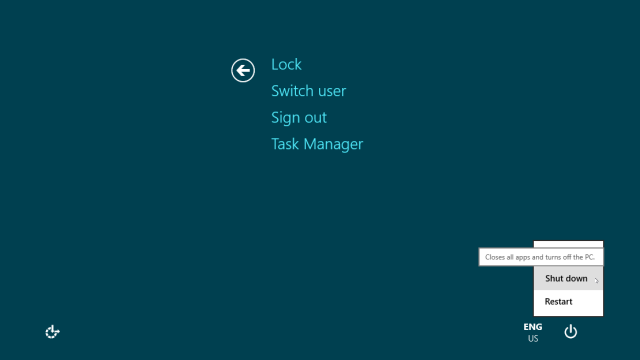
Både i Windows 7 og 8 ved at klikke på ALT + F4 med det valgte skrivebord åbnes dialogboksen Luk. Hvis du glemmer at vælge skrivebordet, vil du bemærke, at dette også er en effektiv måde at lukke ethvert program på.
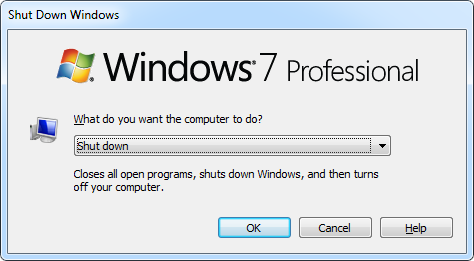
Tilpas strømindstillinger
Din bærbare computer kan lukkes af Klik på tænd / sluk-knappen
eller luk låget. Vælg blot den respektive opførsel fra strømindstillinger Windows 7 Power Options og Sleep Mode forklaretDa Windows 7 blev lanceret, var et af Microsofts salgspunkter, at det var designet til at hjælpe dit batteri vare længere. En af de vigtigste funktioner, som brugerne faktisk vil bemærke, er, at skærmen dæmpes før ... Læs mere . Du kan endda vælge forskellige opførsler, afhængigt af om din computer er på batteri eller tilsluttet. Du kan finde disse indstillinger i kontrolpanelets sidefelt under Hardware og lyd og Strømindstillinger eller søg Windows efter lukke ned.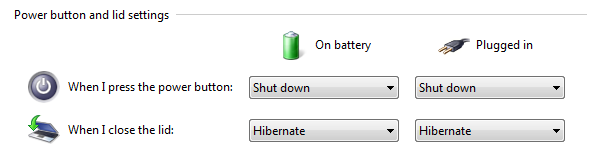
Spar nogle få sekunder
Luk tjenester hurtigere
Windows er berygtet for at teste din tålmodighed; i det mindste hvis du har standardindstillinger. Heldigvis kan de fleste standardindstillinger tilpasses. I dette tilfælde kan du reducere time-outen til at dræbe en ikke-svarende tjeneste, som er et registreringsdatabasehack.
Klik på for at åbne Registreringseditor WINDOWS + R, skriv derefter regedit og ramte Gå ind. Gå til registreringseditoren HKEY_LOCAL_MACHINE \ SYSTEM \ CurrentControlSet \ Control og dobbeltklik på strengen WaitToKillServiceTimeout på højre side. Skift værdien fra 12000 til 2000 og klik Okay. Tjenester lukkes nu efter 2 sekunder i stedet for 12.
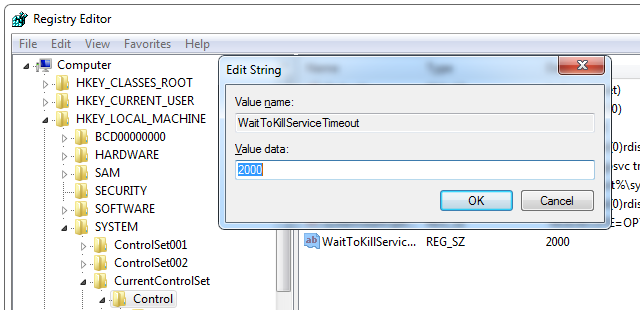
Hvis Windows tager evigt at lukke ned Tager Windows for evigt at lukke ned? Prøv dette!Du slukker bare for din pc; hvor hårdt kan det være? At lukke ned er en kompleks proces, og meget kan gå galt. Hvis din Windows 7, 8.1 eller 10 sidder fast, tjek vores fejlfinding ... Læs mere , kan du finde løsninger i den respektive artikel.
Hurtig genvej
Hvis du ikke ønsker at bruge en tastaturgenvej, skal du oprette en hurtig genvejstype i stedet. Placer det på dit skrivebord på dit Quick Launch bar 7 Nyttige værktøjslinjer, du kan føje til din Windows-proceslinjeWindows-skrivebordet kan være et superproduktivt arbejdsområde. Indfødte værktøjslinjer kan hjælpe dig med at gøre det endnu mere effektivt ved at placere genveje og information lige ved hånden. Lad os se nærmere på. Læs mere , eller gør det til en flise på din Windows 8-startskærm. Nu kan du klikke på den med en mus eller tappe den på din berøringsskærm, og computeren lukker øjeblikkeligt ned.
For at oprette den hurtige Luk genvej skal du højreklikke på skrivebordet i den menu, der åbnes, gå til Ny og Genvej. sæt ind shutdown.exe / s / t 0 (se nedenfor for flere detaljer om syntaks) i varens placering i genvejsvinduet, og klik derefter på Næste, skriv et navn, og klik på Afslut.

Du kan også ændre standardikonet på din genvej (højreklik og vælg Egenskaber) og trække det til et sted, der er mest nyttigt for dig.
Geek Out
Luk timerværktøjer
Det handler ikke altid om at lukke Windows lettere eller hurtigere, nogle gange skal du bare stille nedlukningen. Det er her værktøjer som SmartPower (vores SmartPower-gennemgang Luk computeren automatisk, når download er afsluttet [Windows]At lade din computer tænde for at downloade filer kan være et smart træk, men hvad sker der, når downloadet er afsluttet? Din computer forbliver tændt, gør intet andet end at spilde elektricitet og koster dig nogle penge ... Læs mere ), Sleep Timer (vores Sleep Timer-gennemgang Sleep Timer: Luk eller genstart computeren automatisk, når du har brug for det Læs mere ) eller Shutdown Timer (vores Nedlukning af tidslukning Sluk automatisk for computeren med Shutdown Timer [Windows] Læs mere ) komme i spil. Du kan indstille dem til automatisk at tænde eller lukke computeren på baggrund af en tidsplan eller andre forhold.
Sleep Timer er den mest basale i bundten, mens SmartPower og Shutdown Timer leveres med avancerede funktioner, såsom nedlukning, når downloads er afsluttet, eller når hukommelsesforbrug eller CPU-temperatur når en bestemt Grænseværdi.
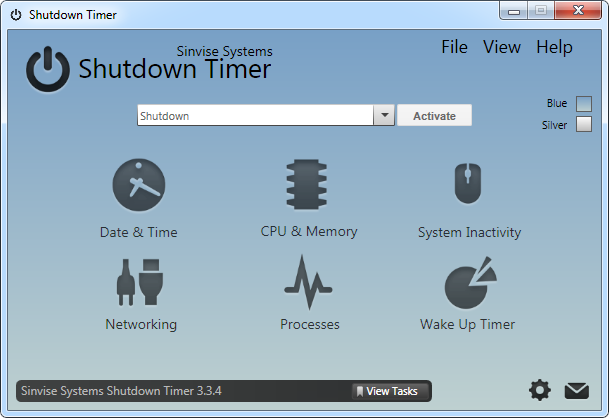
Fjern Outlook-lukning
Vi rapporterede dette først Outlook hack Sådan genstartes eller lukkes computeren eksternt ved hjælp af Microsoft Outlook Læs mere i 2009 og for nylig hentede Lifehacker en lignende løsning udgivet på GuidingTech. Kort fortalt kan du bruge Outlook Regler og advarsler for at starte en batchfil, når en e-mail, der matcher specifikke kriterier, kommer ind. Din batchfil udløser hurtig lukning ved hjælp af kommandoen nævnt ovenfor og beskrevet mere detaljeret nedenfor.
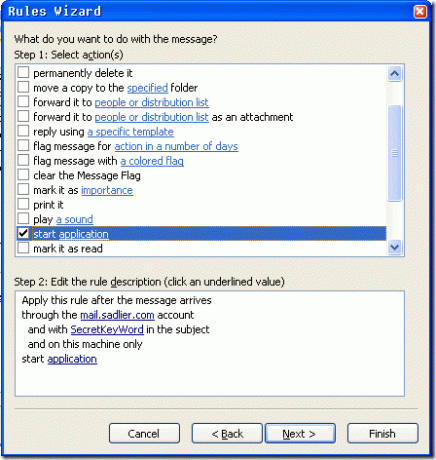
Luk for kommandolinje
Lukningen af kommandolinjen blev nævnt kort ovenfor, men fortjener sin egen plads til at uddybe syntaks. I linjen shutdown.exe / s / t 0, s står for nedlukning, og / t 0 for tiden indtil nedlukning, i dette tilfælde nul sekunder. Disse værdier kan selvfølgelig finjusteres. Erstatter /s med / r genstarter computeren. Tilføjelse / f vil tvinge kørende applikationer til at lukke. Med c ”besked” kan du tilføje en brugerdefineret note på op til 127 tegn.
Microsoft TechNet har en komplet gennemgang af syntaks. Når du først har kendt disse værdier, kan du manuelt lukke computeren, som du vil. Klik WIN + R for at starte dialogboksen Kør, skriv den ønskede kommando og tryk på Gå ind.
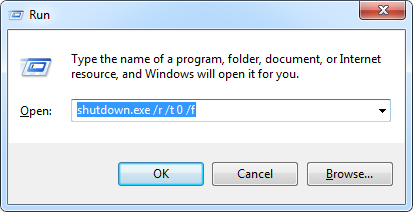
Du har måske regnet ud hvordan man lukker Windows 8 ned Sådan lukkes Windows 8Windows 8 bringer de største ændringer til den velkendte Windows-grænseflade siden Windows 95. Funktionen Luk ikke er hvor du kunne forvente at finde den - faktisk hele den klassiske Start-menu og Start ... Læs mere , men vidste du, at det er endnu lettere i Windows 8.1? Microsoft tilføjede en lukkeindstilling til strømbrugermenu 8 måder at forbedre Windows 8 med Win + X Menu EditorWindows 8 indeholder en næsten skjult funktion, du har brug for at vide om! Tryk på Windows Key + X eller højreklik i nederste venstre hjørne af din skærm for at åbne en menu, du nu kan tilpasse. Læs mere , som du kan åbne med tastaturgenvejen WIN + X. Med opdatering 1 vil de fleste brugere også se en tænd / sluk-knap ved siden af deres profilbillede øverst til højre på startskærmen.

Hvorfor lukke Windows i første omgang?
Tålmodighed er en begrænset ressource, og du har brug for den til vigtigere ting end at vente på Windows. Mange brugere hævder det Windows-dvaletilstand fungerer ikke Når strømbesparelse mislykkes: Rettelse af problemer med dvaletilstand i Windows 7Når du bruger dvaletilslutningsindstillingen, gemmer Windows 7 indholdet af din computers hukommelse på disken og slukker for computeren. Hvis din computer ikke kan dvale eller ikke genoptages fra dvalet ordentligt, er der ... Læs mere godt, men for mig har det været fint i årevis. Der er noget betryggende ved at vende tilbage til det sted, hvor du har holdt væk den foregående dag.
Lukker du computeren, eller gør du det lad det køre Energibesparende tip til køb og brug af elektronikElektronik udgør en betydelig del af dine husholdnings energiomkostninger. Computere, printere og WiFi-routere tegner sig alene for ca. 25% af din elregning. Mens elektronik bliver mere effektiv, udlignes deres øgede brug ... Læs mere ? Kender du til andre smarte genveje eller indstillinger, som jeg ikke nævnte? Del venligst kommentarerne!
Tina har skrevet om forbrugerteknologi i over et årti. Hun har en doktorgrad i naturvidenskab, en diplom fra Tyskland og en kandidatgrad fra Sverige. Hendes analytiske baggrund har hjulpet hende med at udmærke sig som teknologijournalist ved MakeUseOf, hvor hun nu administrerer søgeordsforskning og operationer.